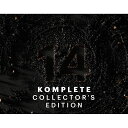ゴリラスタジオ監修のGarageBandの本が、Kindleにて好評発売中!
GarageBandの使い方やスコアの作成、MIDIの操作方法など盛りだくさん。
ミックスのやり方や、音源のデータ共有などをわかりやすく解説。
わからない操作を目次で早引き!新しい情報を随時公開!
ゴリラシリーズです。
GarageBandで簡単に曲を作るには
みなさんは、曲をすぐに作ることができますか?打ち込みで作ったり、生の演奏で作ったりしているけど、時間がかかって1曲完成させる頃には飽きてしまうのです。という声が聞こえてきそうですが、安心してください。
これから1曲を簡単に作る方法を一緒に見ていきます。
この方法を使えば、簡単なオケ(カラオケ)はすぐに作ることができます。
アレンジも自由に出来るので、楽曲の幅が広がり、1年で100曲、いやもっと作成するこも可能なのです。
それでは、曲の作り方を順を追って解説していきます。
MIDIを打ち込むためには、MIDIキーボードを使うことをお勧めします。

素早く操作ができ、鍵盤を弾くだけで簡単に音符を打ち込むことができるので、作業時間の短縮にも繋がります。
また、スマートコントローラーと連動させることもできるので、MIDIキーボードやMIDIコントローラーーからGarageBandを操作することができるようになります。
安いキーボードでも十分対応できますので、ぜひ使ってみてください。
ガイドを入れる
ガイドを入れます。ガイドはdrummer機能を使うと簡単にリズムを刻んでくれるので、すぐに土台が作れるようになります。
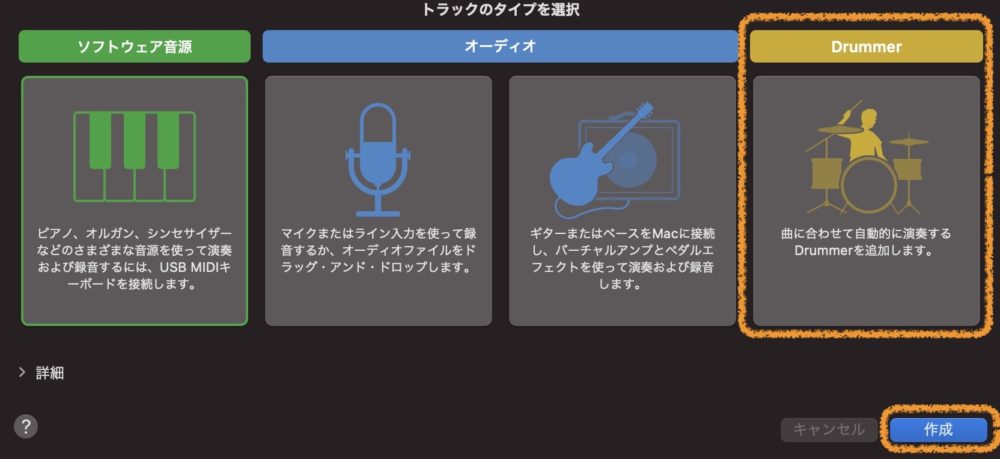
Drummerを選択して『作成』を押しましょう。
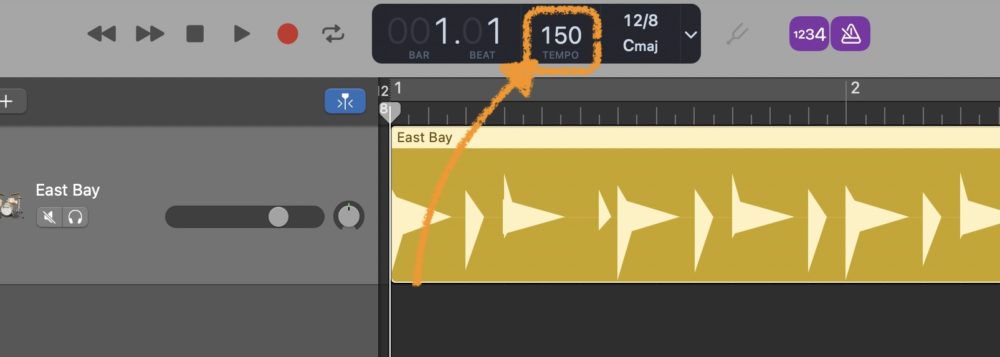
ドラムのパターンやどのくらいの長さにするのか?などを設定し、テンポを決めましょう。
ドラムを入れたらテンポを130にしてみます。最初の音源です。
コードを入れる
次にコードを入れていきます。人によっては、コードを入れる前にベースを入れる人もいますが、ここではコードを先に入れていきます。
なぜかというと、コードがあった方が曲のイメージをつかみやすいためです。
MIDIコントローラーーやMIDIキーボードを使って打ち込める人は打ち込み、ギターなど弦楽器を弾ける方は直接オーディオインターフェイスにつなぎ録音していくことになります。
MIDIキーボードを使って録音ができない人へ
せっかく購入したMIDIキーボード。購入したのは良いけどやっぱり弾けない!という人のために、簡単に打ち込むテクニックを紹介します。
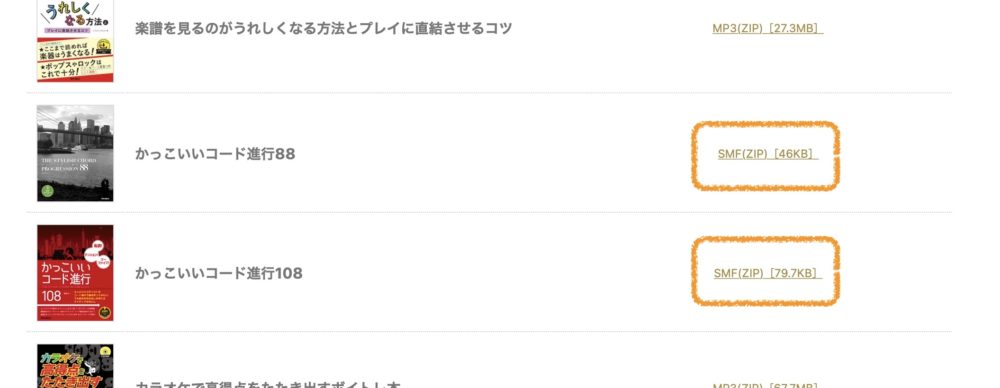
リットーミュージックのダウンロードホームページ(付録ダウンロード)に行き、MIDIコードファイルをダウンロードします。
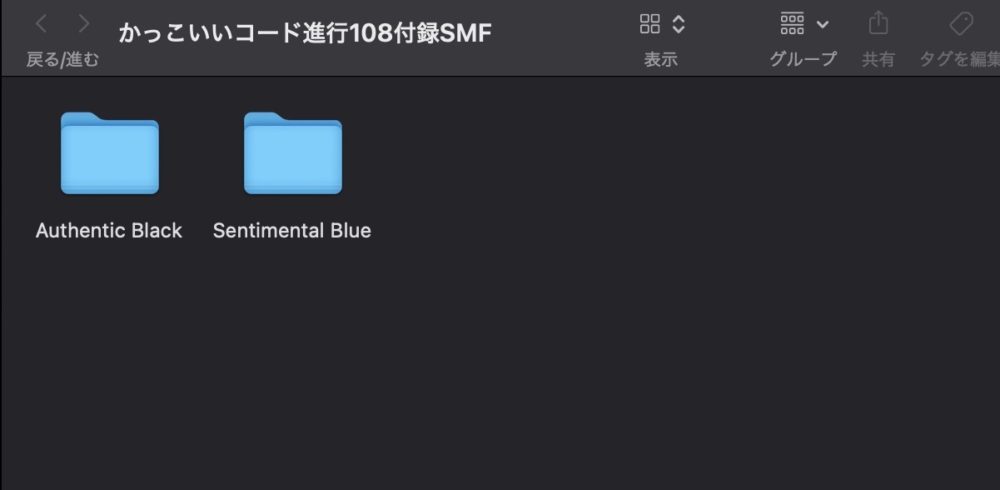
中を開いて、MIDIデータを格納しているファイルがあるので、そのファイルを開けます。
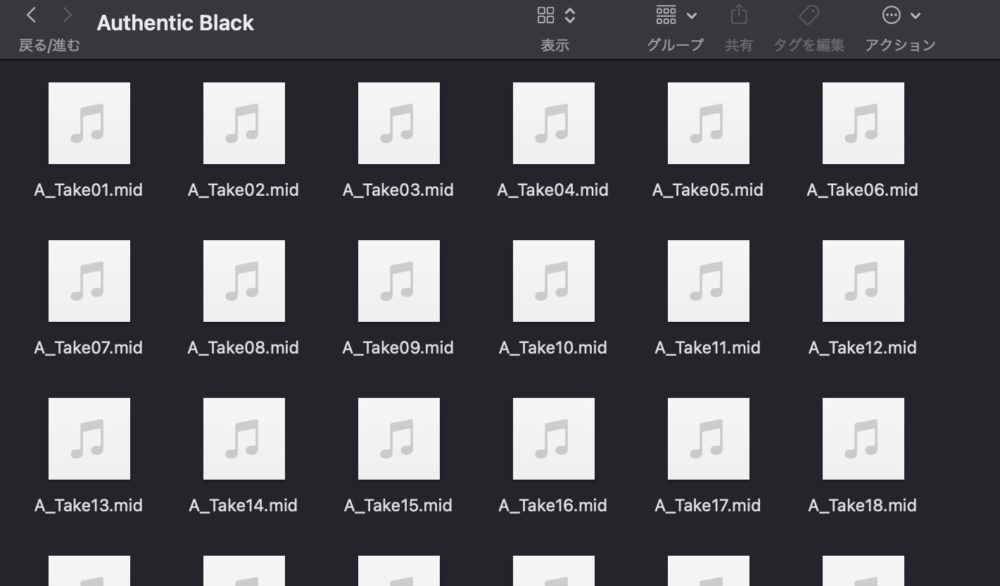
この中にはMIDIファイル(コード進行)が沢山入っているので、好きなMIDIデータを選びます。
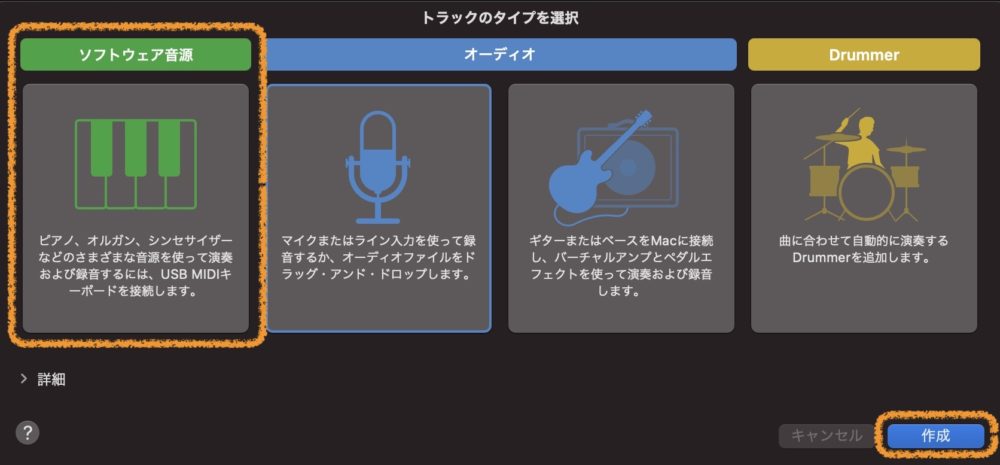
GarageBandを立ち上げ、ソフトウェア音源を選択します。(MIDI録音はソフトウェア音源を選びます)選んだら作成を押します。
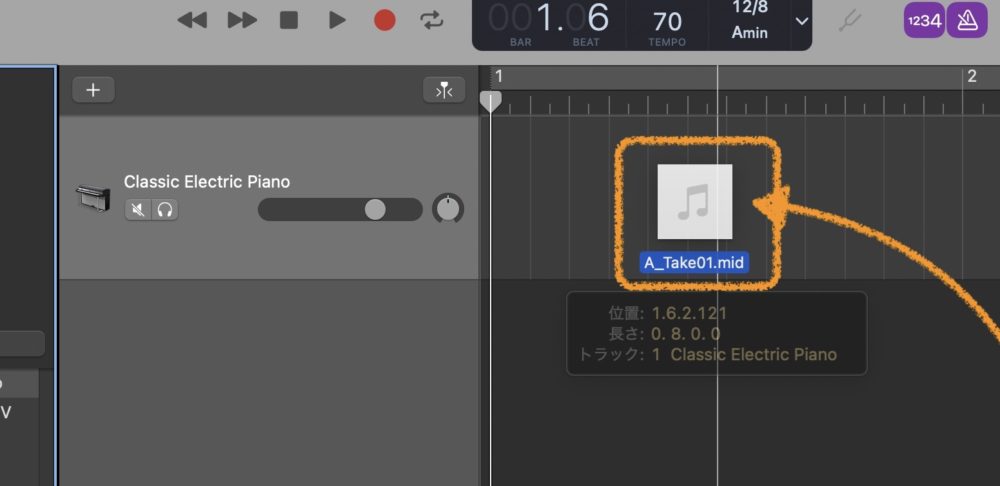
先程選んだ自分の好きなデータを、ガレージバンドに移します。(ドラッグ&ドロップ)
先程ソフトウェアトラックを作成していますが、ドラッグすると新たに専用のトラックが追加されるため、どこに挿入しても大丈夫です。何も考えずにMIDIデータ挿入してください。
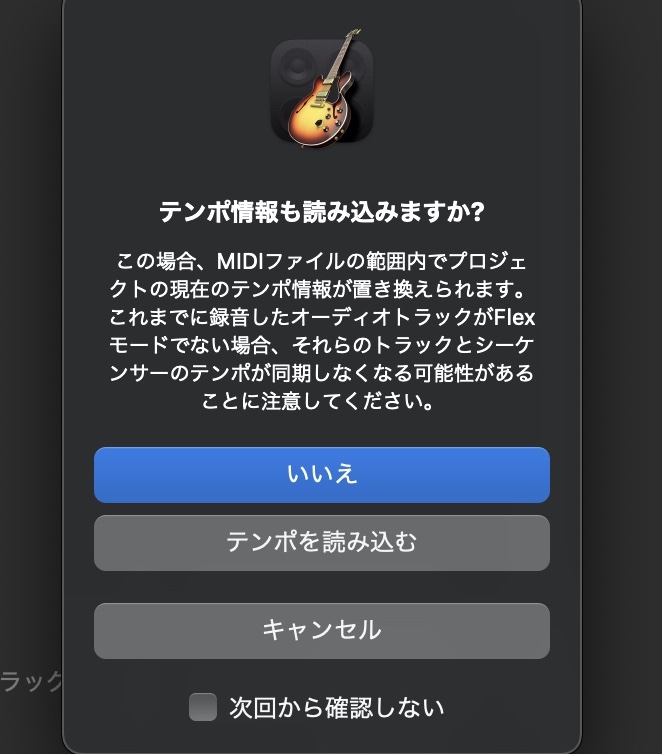
挿入するとテンポを読み込むのか聞かれるため、『いいえ』か『テンポを読み込む』を選びます。
『いいえ』を選ぶと、自分が任意に設定したテンポGarageBandで決めたテンポになります。
『テンポを読み込む』を選択するとMIDIデータにもともと入っているテンポ(埋め込まれているテンポ)が適用されます。
今回は『テンポを読み込む』にします。
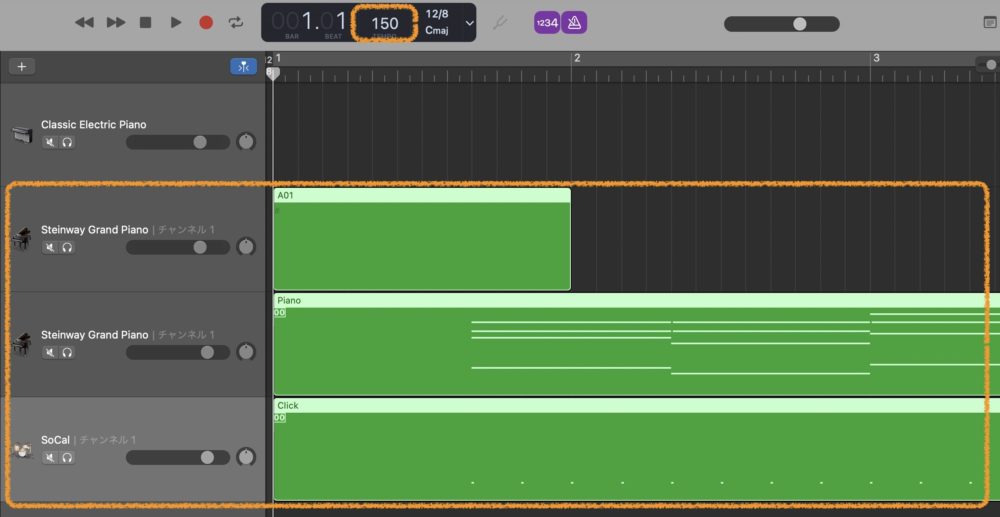
すると、新たにソフトウェアトラックができ、テンポが同期(タイミングを合わせてくれる)します。
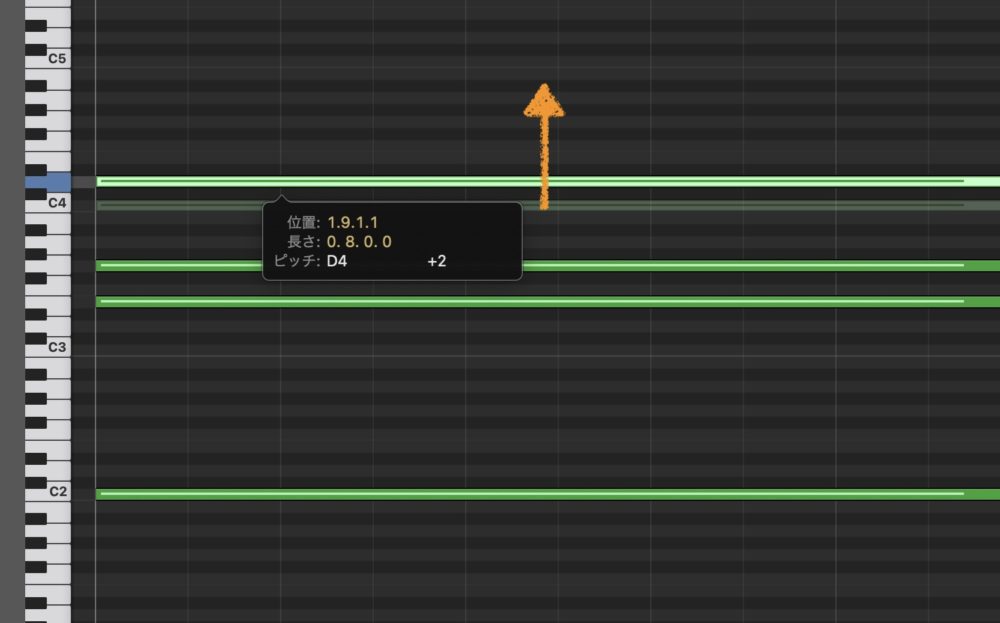
あとは好きなようにコードを書き換えていけば、すぐに曲を作ることができます。
ピアノのコードを入れるとこんな感じに変化します。
コード感を感じることが出来るため、曲のイメージがしやすくなると思います。
ベースを決める
順番は前後しても問題ありませんし、人によってはドラムを打ち込みした後にベースを入れる人もいます。
ただ、曲調をつかむためにはコードを先に入れた方がイメージがしやすいため、先にコードを入れその後でベースを入れるようにします。
ベースの入れ方ですが、一番簡単な方法はコードの一番したの音を打ち込むだけです。
ド、ミ、ソと和音を鳴らしているのであれば『ド』レ、ファ、ラと和音を慣らしているのであれば『ラ』をベースの音にします。

先程作ったコードトラックを複製して、コードをエディタで開けます。

一番下のMIDIノートを残して上の和音を消し、単音にしてみましょう。
上のコードを消すことで、低音(ベース音)だけが残りました。ベースは以上で完成です。
ベースが加わると重低音が補強され楽曲に安定感が生まれます。
あとはリズムを変更したり、ドラムのパターンを変えてみたり、ピアノ伴奏を変えてみるだけでも曲を作ることが出来るので、3分ほどで完成するのではないでしょうか。
楽器の伴奏に凝りだすとものすごく時間がかかるものですが、この程度の楽曲ならすぐに作ることができます。
あとはプラグインを使って素材を整えていき、マスタリングをして終了となります。
ここからは番外編となります。最終どのようにしていくかを見ていきましょう。
ギタートラックを追加する
ギターのトラックを追加してみます。
今回は、ネイティブインストゥルメンツ社のセッションギターリストを使ってトラックを作ってみます。
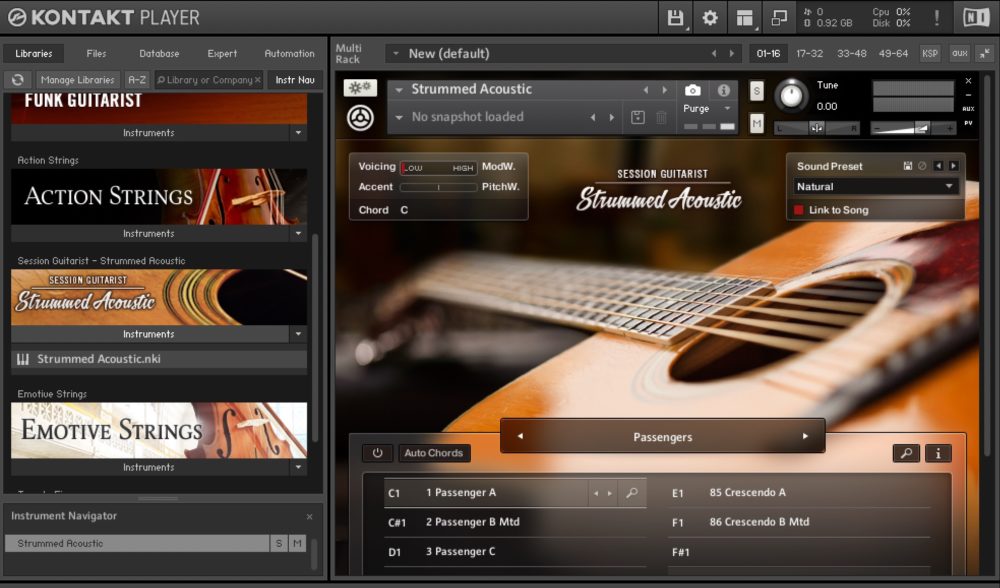
このセッションギターリストは、有料のプラグインになりますが、ギターの音源としては完成度が高くリアルな音源を簡単に作ることができます。またこの音源は楽曲とよく合うため、バックを支えるバッキングの役割には最適なプラグイン・エフェクトになります。
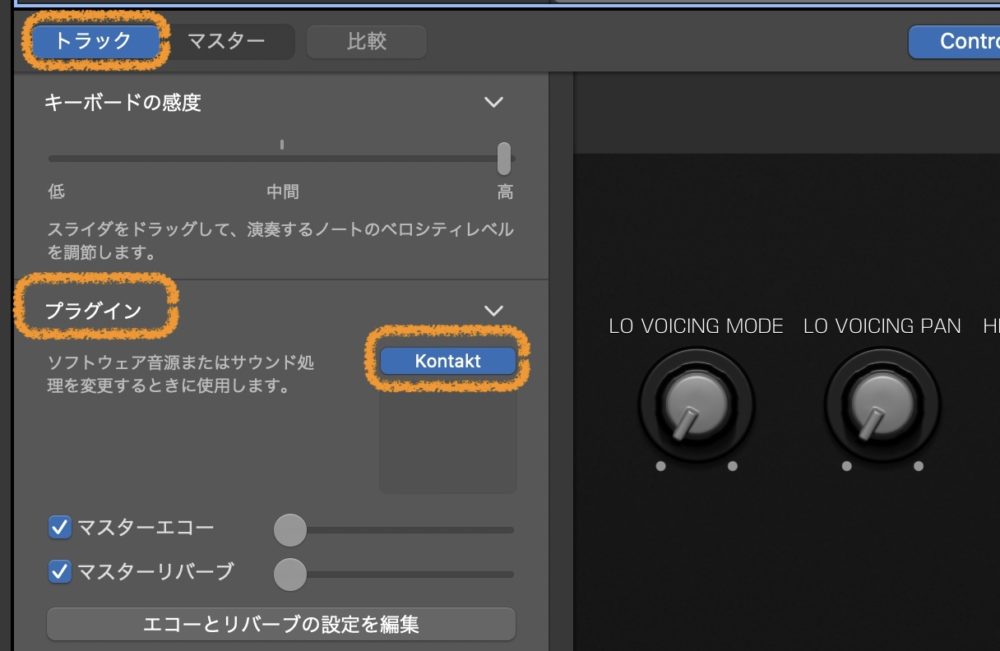
プラグインの設定方法などは、トラックから設定することになります。『トラック』から『プラグイン』を選びその横のボックスにプラグインを挿入します。
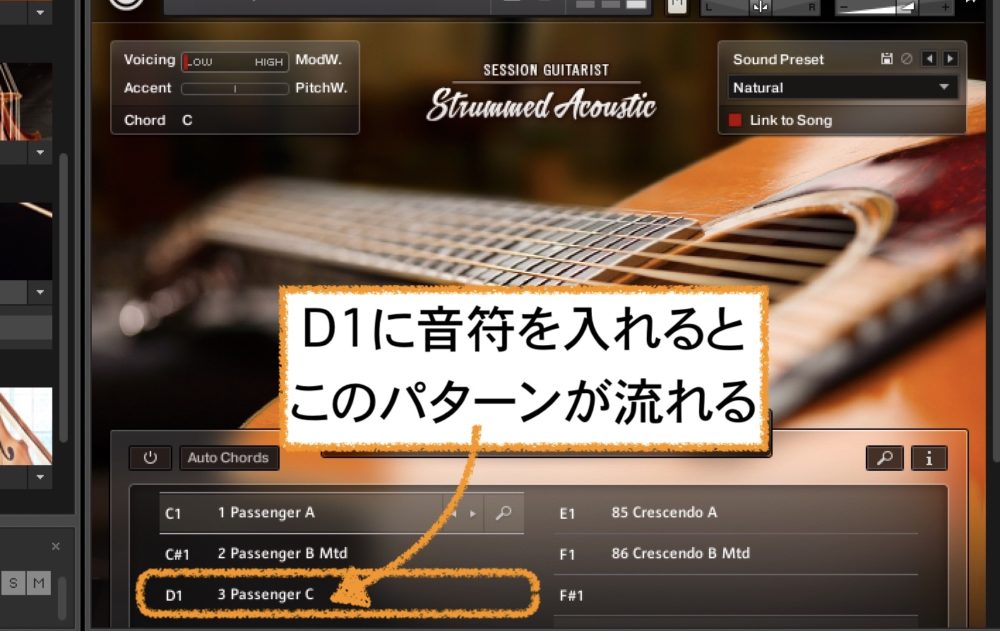
セッションギターリストはキースイッチというものを入れないと演奏が変になってしまいます。D1のバッキングパターンを入れたいため、D1を選択してMIDIエディタに音符を入力します。
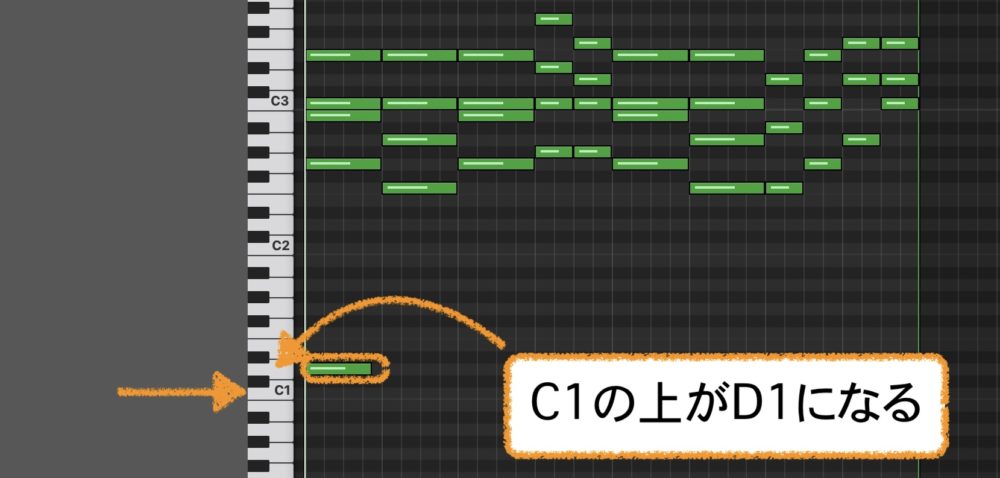
このC1やD1というのは鍵盤の位置になります。Cは『ド』の音になりDは『レ』の音になります。Cの後ろの1は、鍵盤の位置になり、ほとんどの鍵盤では鍵盤の中央がC3に位置するようになっています。
これでギターの音が入りました。
セッションギターリストはコンプリートの中にバンドルされています。
コンプリートは高いクオリティの音源が沢山詰まっている、業界標準のプラグインになります。
音源が欲しい場合や、自分で音源を作りたい場合には大変重宝するプラグインとなっているので、気になる方は概要欄をチェックしてみてください。
周波数を変更する
トラックが増えてくると、かぶってしまう音が増えてくるため、なんだかごちゃごちゃした音になります。
そこで、いらない帯域を削る必要があります。
EQを使って、不要な帯域を削っていきます。先程の4つのトラックの不要な帯域を削ります。
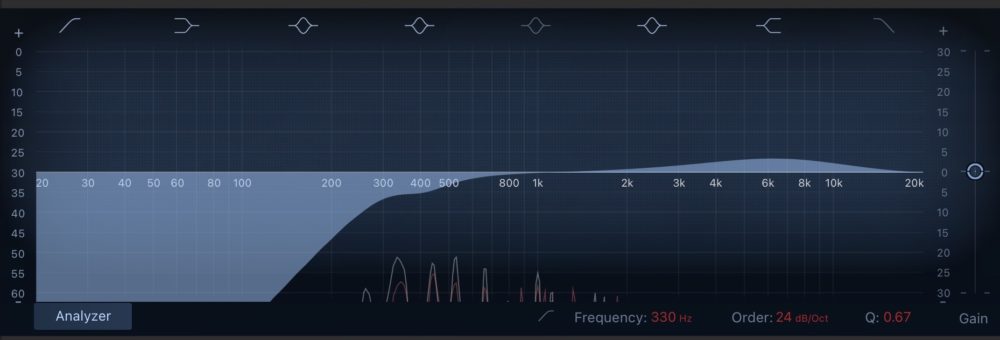
ピアノは下の帯域を削ります。(上の画像がピアノのEQ処理)
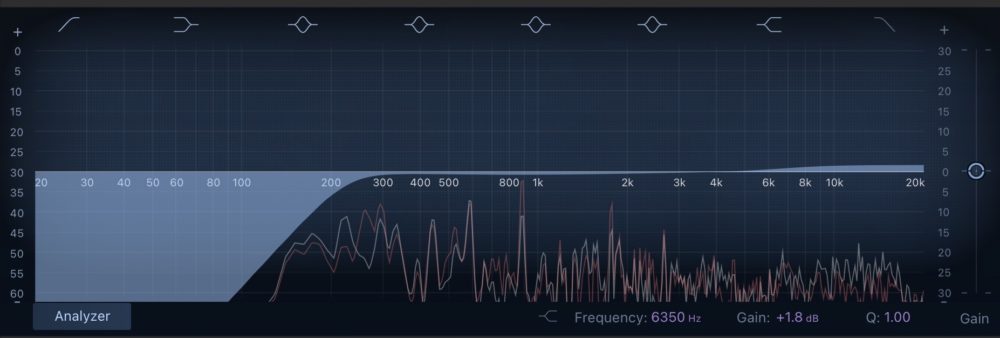
ギターも下の不要な帯域を削ります。(上の画像がギターの帯域を調整したものになります)
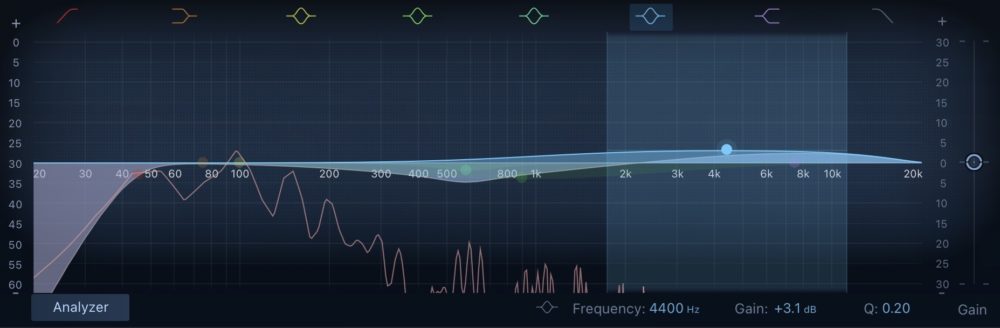
ベースはドラムのキックと被らないようにし、中域を少し削ります。音によって削る帯域が変わってきますので、自分の耳で聴きながら調整してみてください。
(上の画像がベースの処理した帯域です)
ドラムはお好みで調整してみてください。GarageBandのdrummerは、それほど調整しなくても作り込まれた音のため楽曲に馴染んでくれますので。
EQを調整する前に、各トラックの音を決めておいた方が良いので、先に音決めすることをお勧めします。
ピアノのバッキングを決める
ピアノのコードを少しいじって、伴奏を変更してみましょう。自分の好きな伴奏に変更するだけで、ガラリと曲調が変わってきます。
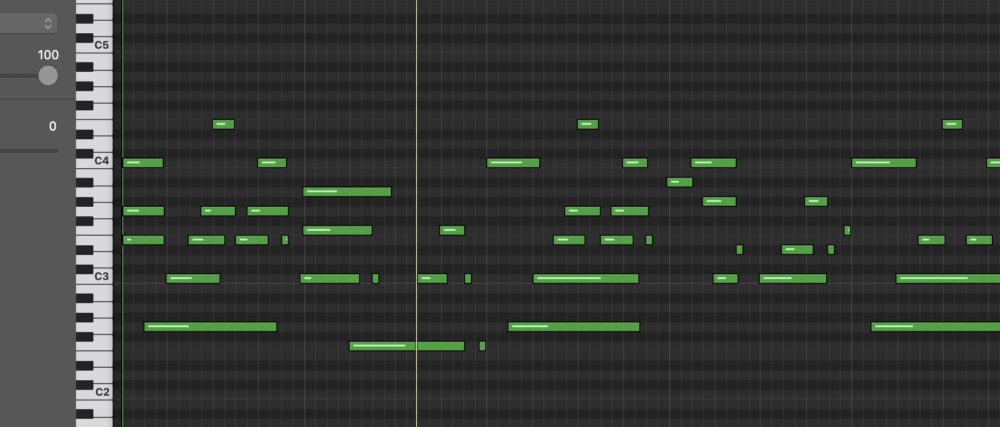
そんなのできない!という方は、コードを分割してリズムを作るだけでも、それなりの伴奏になります。
ドラムのリズムパターンを見直す
drummerのドラムを変更すると、リズム感が変わるため新しい曲調に生まれ変わります。

ドラムの演奏方法を変えると、タイム感も変更出来るので、変化が生まれます。
ドラムだけでも変化が楽しめたのではないでしょうか。
ベースのノリを変えてみる
次はベースのノリを変えてみましょう。
ベースのノリを変更すると、リズム感がかわりドラムを変更した時と同じく、変わったアレンジが楽しめます。
パンニングをする
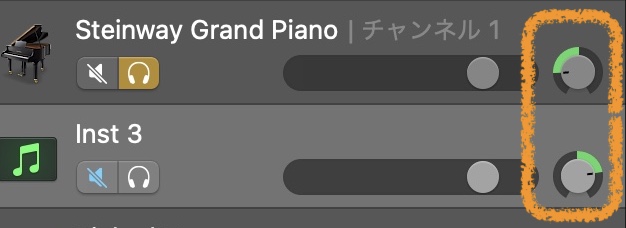
次にパンニングをして、ピアノバッキングを左側にふり、ギターのバッキングを右側にふってみます。
パンニングをすることで左右から音が鳴るため、広がりがあるサウンドに変化します。
マスタリングをする
最終段階で、音圧を上げ聞きやすくする工程がマスタリングです。
オゾンなどを使ってAIが自動でマスタリングしてくれるプラグインもあるので、マスタリングができない方は、そういったプラグインを使うのも良いかもしれません。
オゾンを使うことで、誰でも簡単にマスタリングすることができます。プロでもオゾンのプラグインを使ってマスタリングしている人もいるくらい、持っていても損はないプラグインになります。
AIが自動でマスタリングをし、音圧を整えてくれます。
GarageBandで簡単に曲を作る方法まとめ
いかがでしたでしょうか?曲を作るのは難しくないと感じた方も多いのではないでしょうか。
曲の土台は誰でも作れますが、その次のアレンジや編集といった作業が難しいので、行き詰まる人が多いのも事実です。
自分の耳を信じて、アレンジ力を高めることで思いもよらない作品が作れたりします。
あきらめずに、作曲や編曲、GarageBandの使い方をマスターしてオリジナルの楽曲や歌ってみた動画を作ってみてください。
それではまた。
Recent Posts